Coolmuster iCloud Backup Recovery Online-Hilfe
Willkommen in der Online-Hilfe für Coolmuster iCloud Backup Recovery! Jetzt können Sie dieser Anleitung folgen, um Ihre iCloud-Sicherungsdateien Schritt für Schritt wiederherzustellen. Sie können sich auch die detaillierten Bilder unten ansehen, um die Schritte zu referenzieren. Fangen wir an.
Hauptmerkmale
* Stellen Sie Daten aus iCloud wieder her, ohne ein iOS-Gerät anzuschließen. Solange Sie sich bei Ihrem eigenen Apple-Konto anmelden, können Sie Ihre Sicherungsdateien auf der Benutzeroberfläche anzeigen.
* Exportieren Sie Ihre iCloud-Dateien mit ein paar einfachen Klicks selektiv auf Ihren Computer.
* Unterstützt mehrere Dateitypen wie Kontakte, Fotos, Notizanhänge, Erinnerungen und Kalender.
* Kein Datenverlust nach der Wiederherstellung Ihrer iCloud-Sicherungsdateien.
* Unterstützt die Zwei-Faktor-Authentifizierung, und Sie erhalten den Bestätigungscode auf Ihrem iPhone, iPad oder iPod touch.
* Lesen Sie Ihre Informationen nur ohne Leckage.

Systemvoraussetzungen
OS: Windows 11/10/Windows 8/Windows 7/Vista/Windows Server 2003/Windows XP (64 &; 32 Bit)
Minimale Hardwareanforderungen: 500 MHz Prozessor, 256 MB Speicher, 15 MB Festplattenspeicher
Installation & Deinstallation
Installation
Es ist mühelos, diese iCloud Backup Recovery-Software auf Ihrem Computer zu installieren. So geht's:
(1) Klicken Sie auf den Download-Link, um das Installationspaket zu erhalten.
(2) Sie erhalten eine .exe Datei auf Ihrem Computer. Klicken Sie darauf, und es öffnet sich ein Fenster, das Sie daran erinnert, das Programm zu installieren. Folgen Sie einfach den Anweisungen auf dem Bildschirm, um fortzufahren.
(3) Nach der Installation wird auf Ihrem PC ein Schnellstartsymbol angezeigt. Doppelklicken Sie darauf, um das Programm auszuführen.
Deinstallation
Öffnen Sie den Installationsordner auf Ihrem PC, in dem Sie die Software gespeichert haben, suchen Sie das Symbol uninst.exe und tippen Sie darauf, um die gesamte Software vollständig von Ihrem Computer zu entfernen.
Registrierung
Sobald Sie diese Software erfolgreich bestellt haben, erhalten Sie eine E-Mail mit dem Anmeldecode und der URL zum Herunterladen der Software. Sie können die folgenden Schritte ausführen, um es zu registrieren:
(1) Führen Sie das Programm auf Ihrem Computer aus und klicken Sie auf das Symbol "Schlüssel" in der oberen rechten Ecke.
(2) Tippen Sie im Popup-Fenster auf die Schaltfläche "Registrieren", um zur Registrierungsoberfläche zu gelangen.
(3) Geben Sie die E-Mail-Adresse ein, mit der Sie die Lizenz bestellt haben, und den Lizenzcode, um die Registrierung abzuschließen. Bitte beachten Sie, dass die E-Mail-Adresse diejenige sein sollte, die Sie für den Kauf der Software verwenden.
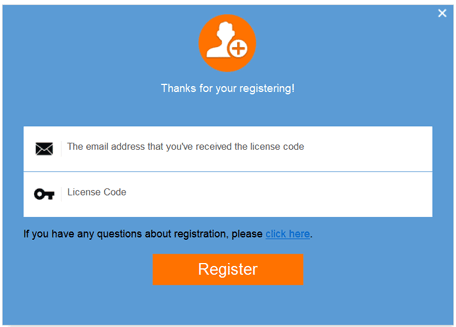
Nach der Registrierung können Sie die iCloud-Backup-Wiederherstellungssoftware mit vollem Funktionsumfang starten.
